미리보기 영역
소스 파일을 재생하고 트랜스코딩된 파일을 미리 볼 수 있는 Compressor 윈도우의 영역입니다. 비교 버튼을 클릭하면 화면이 흰색 세로선으로 나뉘는데, 왼쪽에는 소스 파일이, 오른쪽에는 트랜스코딩된 파일의 미리보기가 표시됩니다.
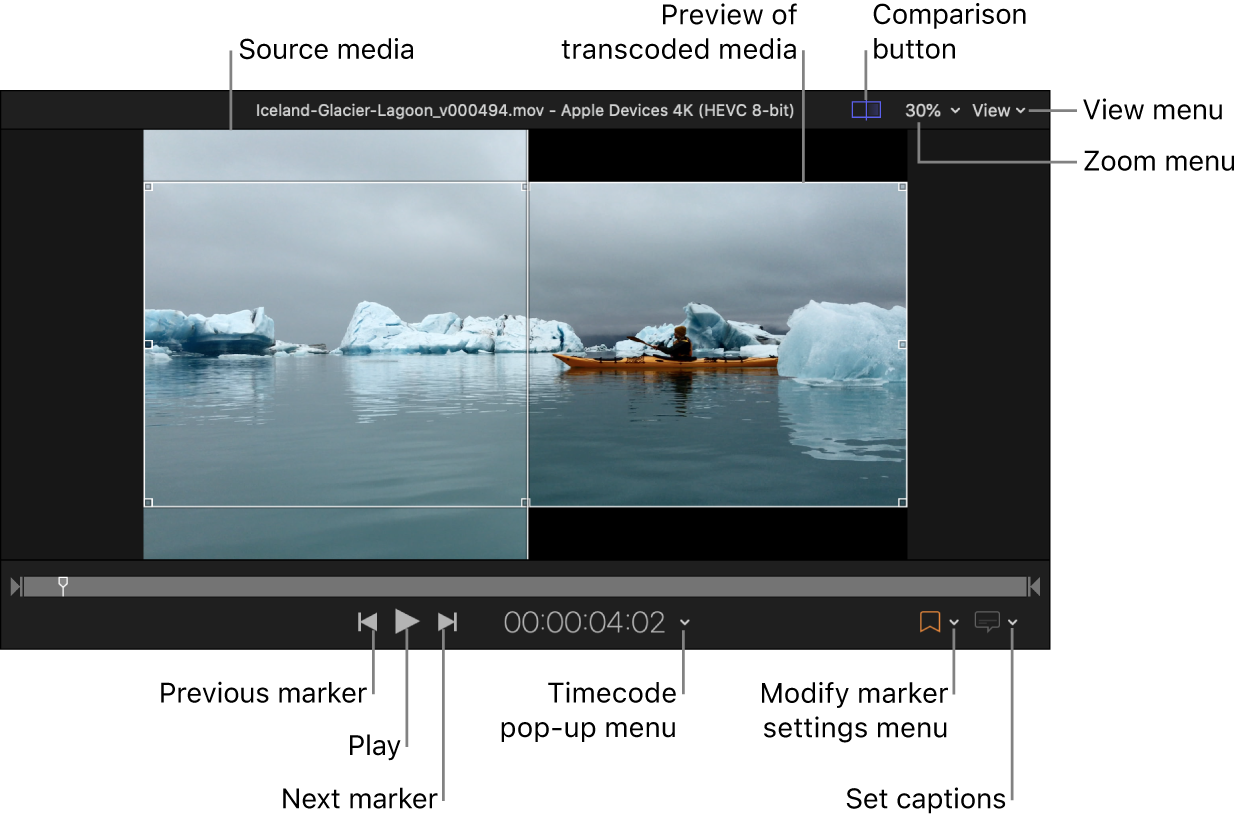
트랜스코딩된 소스 파일 미리보기 방법: 비교 버튼
 을 선택(하이라이트됨)한 다음 재생
을 선택(하이라이트됨)한 다음 재생 버튼을 클릭합니다.
버튼을 클릭합니다.출력 파일의 시작 및 끝점 수정 방법: 인 포인트
 또는 아웃 포인트
또는 아웃 포인트 를 타임라인의 다른 위치로 드래그합니다.
를 타임라인의 다른 위치로 드래그합니다.마커 또는 인/아웃 포인트 간 이동 방법: 이전 버튼
 또는 다음 버튼
또는 다음 버튼 을 클릭합니다.
을 클릭합니다.미리보기 영역에서 확대 또는 축소하는 방법: 오른쪽 상단에서 확대/축소 팝업 메뉴를 클릭하고 확대/축소 단계를 선택합니다.
미리보기 영역에서 청각 장애인용 캡션 또는 자막을 표시하는 방법: 캡션 버튼
 을 클릭하고 켬을 선택합니다.
을 클릭하고 켬을 선택합니다.iTunes Store 패키지에서 대체 오디오 트랙을 선택하는 방법: ‘청각 장애인용 캡션, 자막 및 오디오 언어 선택’ 버튼
 을 클릭한 다음, 재생하려는 오디오 언어를 선택합니다.
을 클릭한 다음, 재생하려는 오디오 언어를 선택합니다.
미리보기 영역에서 마커 버튼![]() 옆에 있는 화살표를 클릭하여 챕터, 압축, 편집 마커 또는 포스터 프레임을 출력 파일에 추가할 수 있습니다.
옆에 있는 화살표를 클릭하여 챕터, 압축, 편집 마커 또는 포스터 프레임을 출력 파일에 추가할 수 있습니다.